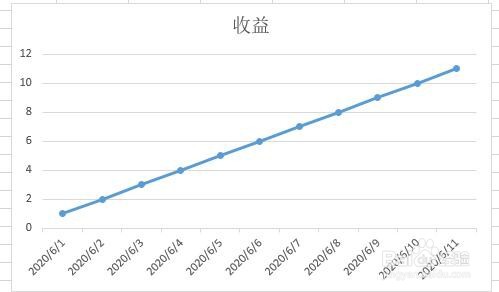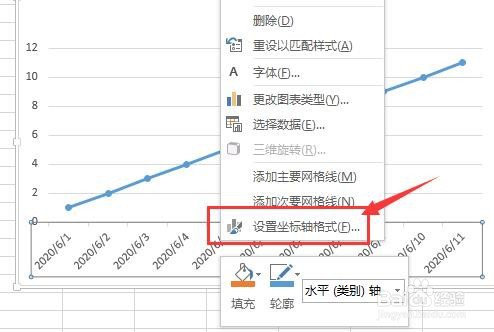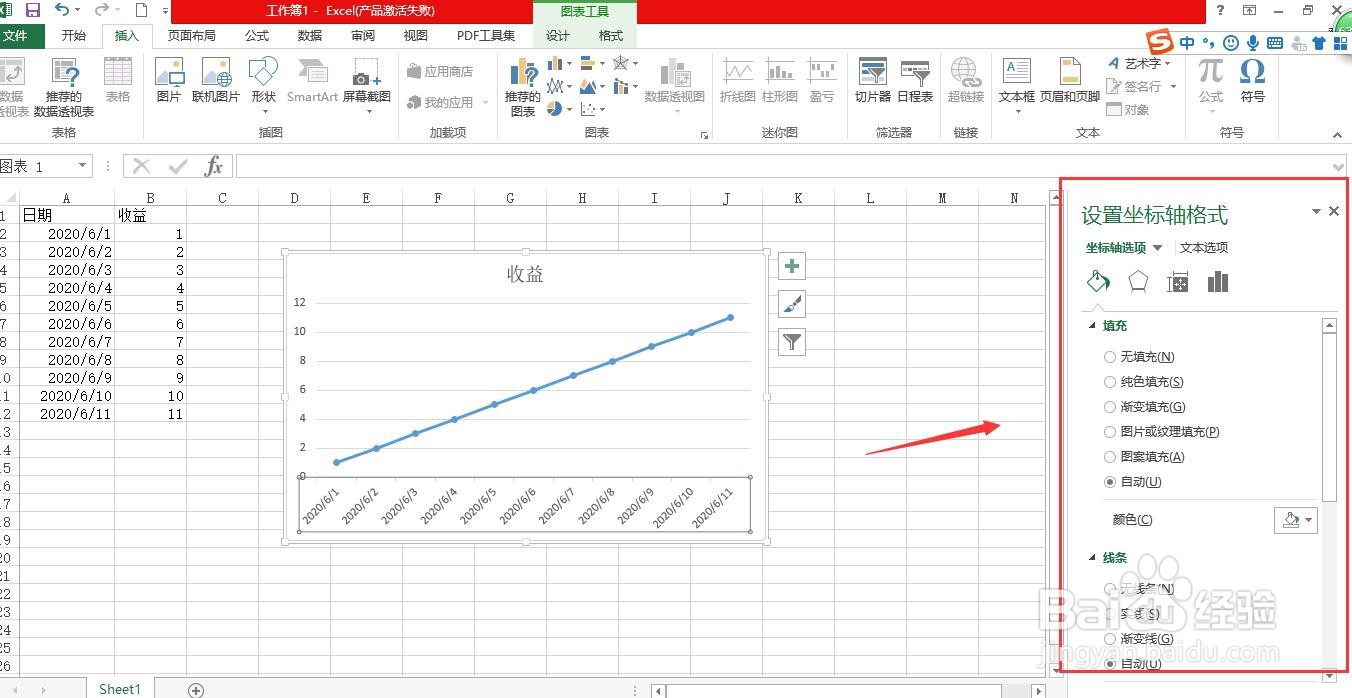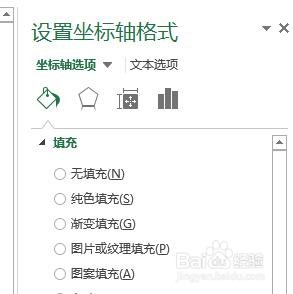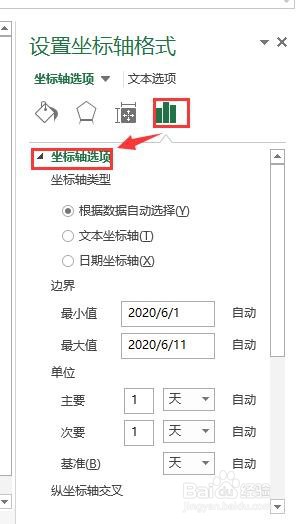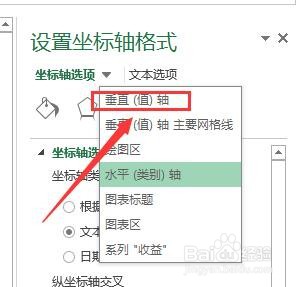excel折线图自定x轴y轴
1、在excel创建折线图,已经有折线图的用现有折线图即可,跳过此步。
2、鼠标光标置于X轴上,点击鼠标右键,选择“设置坐标轴格式”。
3、设置坐标轴格式配置页面会在excel的右侧滑出,如图所示:
4、在配置页面,可以看到四个配置图标,从左向右依次为填充线条、效果、大小属性、坐标轴选项。
5、配置坐标轴最常用的其实是坐标轴选项。坐标轴选项下,可以配置X轴坐标轴类型、纵坐标交叉、坐标轴溴腻男替位置等。用户根据自身需求选择设定即可。
6、如果要配置Y轴,只需要在设置坐标轴格式配置页面下,点击坐标轴选项右侧的倒三角,修改为垂直(值)轴即可。
声明:本网站引用、摘录或转载内容仅供网站访问者交流或参考,不代表本站立场,如存在版权或非法内容,请联系站长删除,联系邮箱:site.kefu@qq.com。
阅读量:57
阅读量:22
阅读量:50
阅读量:53
阅读量:51